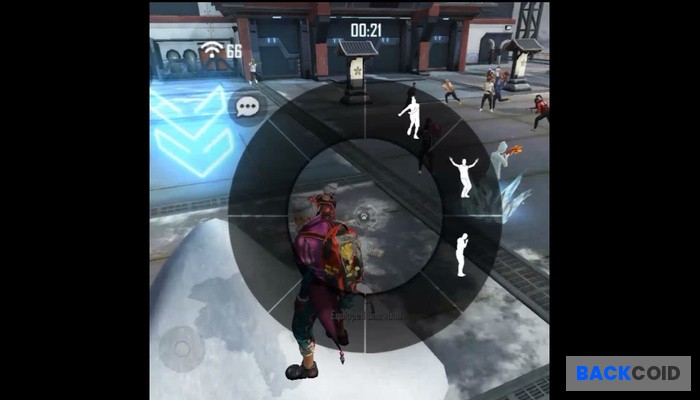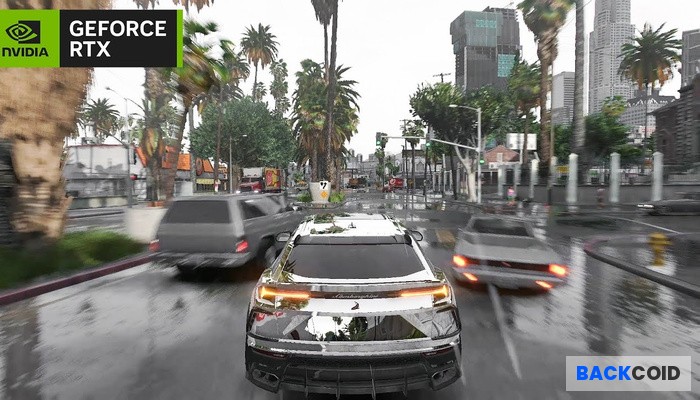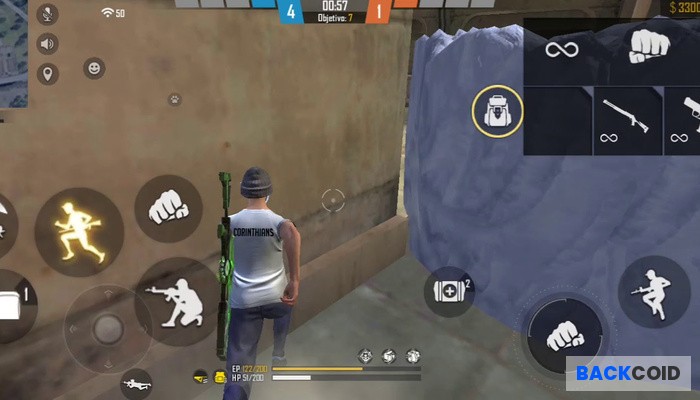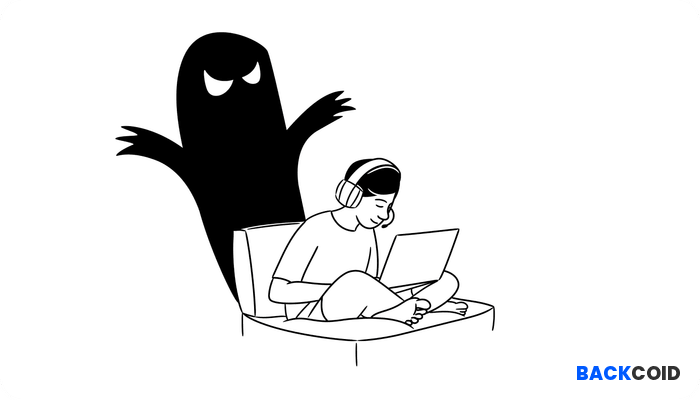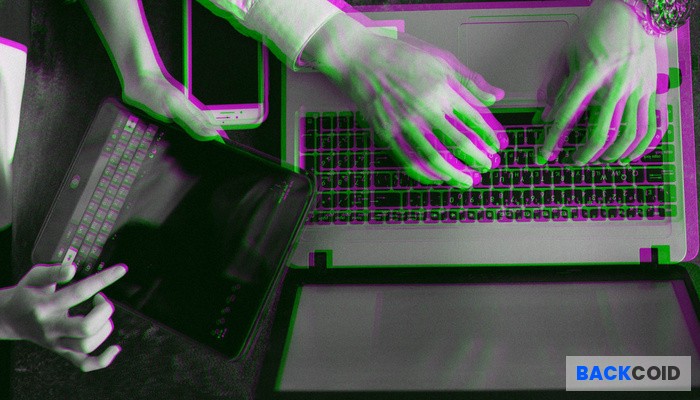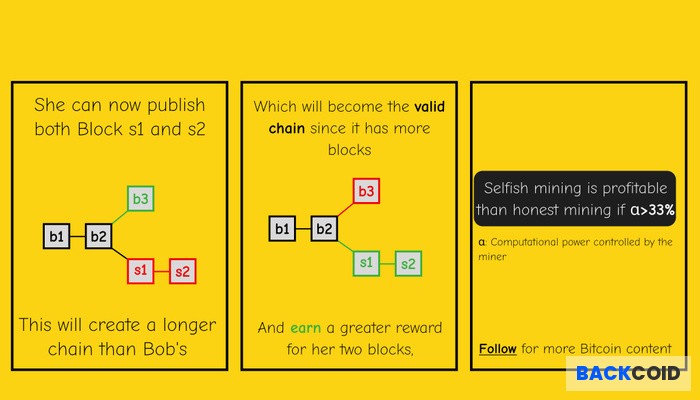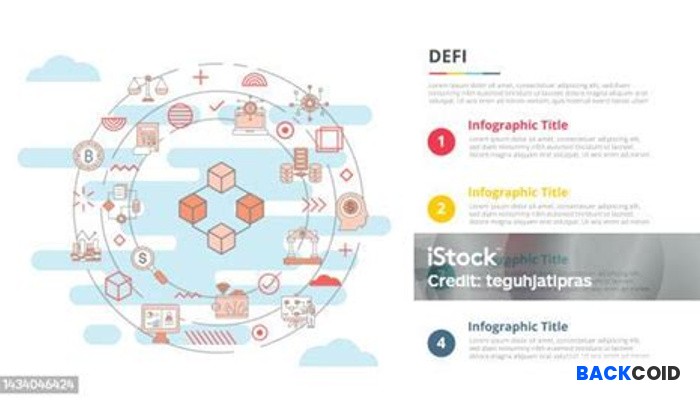Menyewa server game seperti Minecraft dari penyedia layanan bisa menguras kantong setiap bulannya. Padahal, dengan biaya sekitar 1,5 juta rupiah, Anda bisa membangun server game pribadi yang dapat digunakan untuk jangka waktu panjang. Selain untuk Minecraft, server ini juga bisa digunakan untuk game lain seperti Valheim, Terraria, dan banyak game populer lainnya. Yang lebih menarik, proses pembuatannya ternyata tidak serumit yang dibayangkan berkat beberapa software khusus yang akan kita bahas dalam artikel ini.
Memilih Hardware yang Tepat
Alih-alih membeli komponen secara terpisah, pendekatan terbaik untuk budget terbatas adalah membeli sistem pre-built lama dan mengupgradenya sesuai kebutuhan. Setelah menelusuri berbagai opsi, saya memutuskan untuk membeli HP EliteDesk 705 G4 seharga sekitar 900 ribu rupiah. PC mini ini dipilih karena dilengkapi dengan prosesor AMD Ryzen yang memiliki 4 core dan 8 thread, cukup bertenaga namun tetap hemat daya.
PC ini sudah dilengkapi dengan RAM 8GB dan power adapter (pastikan untuk mencari unit yang sudah termasuk power adapter karena banyak listing yang tidak menyertakannya). Dengan begitu, yang perlu ditambahkan hanyalah drive untuk boot dan tambahan memori.
Spesifikasi Dasar
HP EliteDesk 705 G4 hadir dengan prosesor AMD Ryzen 5 Pro 2400GE yang memiliki 4 core, 8 thread, TDP 35W, dan kecepatan turbo hingga 3,8 GHz. Meskipun bukan chip terkencang, prosesor ini sangat memadai untuk menjalankan beberapa server game secara bersamaan.
Ukuran Kompak yang Menguntungkan
Salah satu keunggulan PC ini adalah ukurannya yang sangat kompak. Dengan dimensi sekitar 175 x 175 x 40 mm (7 x 7 x 1,5 inci) dan berat hanya sekitar 1,1 kg, server ini bisa dengan mudah ditempatkan di area jaringan rumah Anda. Bahkan, Anda bisa meletakkannya di bawah router Wi-Fi tanpa memakan banyak tempat.
Upgrade Hardware yang Diperlukan
Sebelum melakukan upgrade, pastikan untuk menguji fungsionalitas dasar sistem dengan menghubungkannya ke monitor dan keyboard. Setelah memastikan bahwa sistem berfungsi dengan baik, kita bisa mulai melakukan upgrade:
Menambah RAM
PC ini menggunakan RAM jenis DDR4 SO-DIMM. Untuk performa optimal server game, saya menambahkan satu stick RAM 8GB seharga sekitar 200 ribu rupiah, sehingga total RAM menjadi 16GB. Ini memberikan ruang yang cukup untuk menjalankan beberapa server game secara bersamaan.
Menambahkan SSD
Untuk penyimpanan, saya menggunakan SSD NVMe 256GB dari WD yang bisa dibeli dengan harga sekitar 350 ribu rupiah. Jika budget Anda lebih longgar, sangat direkomendasikan untuk memilih SSD 512GB yang memberikan ruang lebih untuk backup dunia game dan file lainnya.
Dengan menggabungkan biaya PC bekas (900 ribu), RAM tambahan (200 ribu), dan SSD 256GB (350 ribu), total biaya hardware kita adalah sekitar 1,45 juta rupiah.
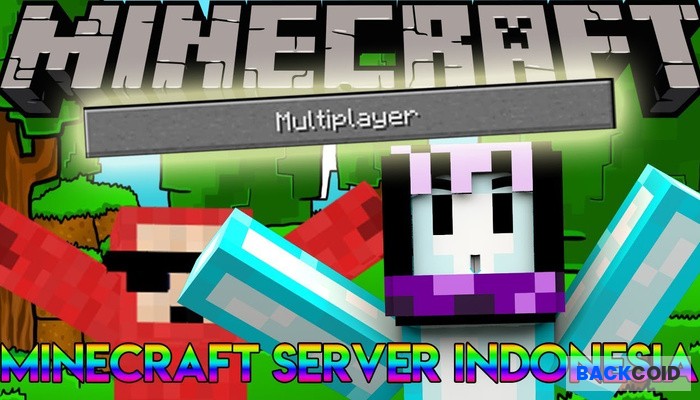
Software yang Dibutuhkan
Untuk sistem operasi dan pengelolaan server, kita akan menggunakan kombinasi software berikut:
- Ubuntu Server - Sistem operasi dasar yang gratis
- Webmin - Panel manajemen sistem berbasis web yang opsional namun sangat membantu
- AMP - Panel manajemen server game yang user-friendly
AMP adalah software berbayar dengan harga lisensi dasar sekitar 150 ribu rupiah, namun sangat worth it karena kemudahan penggunaannya dibandingkan alternatif gratis seperti Pterodactyl yang lebih rumit untuk disetup.
Perbandingan Panel Server Game
AMP menawarkan kemudahan setup dan penggunaan dengan antarmuka yang intuitif, cocok untuk pemula. Sementara Pterodactyl adalah alternatif open-source gratis yang lebih powerful namun membutuhkan pengetahuan teknis lebih untuk instalasi dan konfigurasi.
Instalasi Ubuntu Server
Langkah pertama adalah menginstal Ubuntu Server sebagai sistem operasi dasar. Berikut langkah-langkahnya:
- Download Ubuntu Server dari website resmi
- Gunakan tool seperti Balena Etcher untuk membuat USB bootable
- Colokkan USB ke PC server dan boot dari USB tersebut
- Pilih opsi "Try or Install Ubuntu Server"
- Ikuti wizard instalasi dengan pengaturan default
- Pastikan untuk mengaktifkan OpenSSH server saat diminta
- Setelah instalasi selesai, reboot sistem
Setelah reboot, Anda akan melihat informasi login termasuk alamat IP server di jaringan lokal Anda. Catat alamat IP ini karena akan dibutuhkan untuk langkah selanjutnya.
Mengakses Server Melalui SSH
Setelah Ubuntu Server terinstal, Anda tidak perlu lagi menggunakan monitor dan keyboard yang terhubung langsung ke server. Sebagai gantinya, Anda bisa mengakses server dari komputer utama Anda menggunakan SSH:
- Buka Command Prompt atau Terminal di komputer utama Anda
- Ketik perintah:
ssh username@alamat_ip_server(ganti dengan username dan IP server Anda) - Masukkan password saat diminta
Setelah berhasil login, Anda bisa menjalankan perintah update sistem:
sudo apt updatesudo apt upgrade
Instalasi Webmin (Opsional)
Webmin adalah panel manajemen berbasis web yang memudahkan pengelolaan server Ubuntu tanpa perlu mengetikkan banyak perintah. Meskipun opsional, sangat direkomendasikan untuk pemula:
- Jalankan perintah untuk mengunduh repository Webmin:
sudo wget -q http://www.webmin.com/jcameron-key.asc -O- | sudo apt-key add - - Tambahkan repository ke sistem:
sudo add-apt-repository "deb [arch=amd64] http://download.webmin.com/download/repository sarge contrib" - Update dan instal Webmin:
sudo apt update && sudo apt install webmin -y - Verifikasi status Webmin:
sudo systemctl status webmin
Setelah instalasi selesai, Anda bisa mengakses panel Webmin dengan membuka browser dan mengetikkan: http://alamat_ip_server:10000
Keuntungan Menggunakan Webmin
Webmin menyediakan antarmuka grafis untuk tugas-tugas administrasi server seperti melihat penggunaan sumber daya, mengatur backup, mengelola pengguna, dan menginstal update sistem tanpa perlu menggunakan command line.
Instalasi AMP Game Panel
AMP adalah panel manajemen server game yang sangat user-friendly dan mendukung berbagai game termasuk Minecraft, Valheim, Terraria, dan banyak lagi. Berikut cara instalasinya:
- Dapatkan akses root dengan perintah:
sudo su - - Jalankan script instalasi AMP:
bash -c "$(wget -qO- getamp.sh)" - Ikuti petunjuk instalasi:
- Buat username admin
- Buat password untuk admin
- Pilih "No" untuk instalasi Docker
- Pilih "Yes" untuk instalasi Java (diperlukan untuk Minecraft)
- Pilih "Yes" untuk instalasi Steam CMD jika ingin menjalankan server game berbasis Steam seperti Valheim
- Pilih "No" untuk HTTPS jika tidak memiliki domain sendiri
Setelah instalasi selesai, Anda bisa mengakses panel AMP dengan membuka browser dan mengetikkan: http://alamat_ip_server:8080
Membuat Server Minecraft
Setelah berhasil login ke panel AMP, Anda bisa mulai membuat server Minecraft:
- Klik tombol "Create Instance"
- Pilih "Minecraft Java Edition" dari daftar aplikasi
- Beri nama server (misalnya "TestServer")
- Pada opsi "After Creation", pilih "Do Nothing"
- Klik "Create Instance Now"
- Setelah status berubah dari "Waiting" menjadi "Idle", klik tombol "Manage"
Konfigurasi Server Minecraft
Setelah masuk ke halaman manajemen instance, Anda bisa mengkonfigurasi server:
- Buka tab "Configuration" dan pilih "Minecraft"
- Di bagian "Java and Memory", atur alokasi RAM (misalnya 4GB = 4096MB)
- Di bagian "Server and Startup", pilih tipe server (misalnya Fabric, Paper, Vanilla, dll)
- Pilih versi Minecraft yang diinginkan
- Opsional: Masukkan seed dunia jika ingin menggunakan seed tertentu
- Sesuaikan pengaturan lain seperti difficulty, view distance, dll sesuai preferensi
- Di tab "Sleep Mode", nonaktifkan "Enable Sleep Mode" jika ingin server selalu aktif
Setelah selesai mengkonfigurasi, kembali ke tab "Status" dan klik tombol "Start" untuk memulai server. Terima EULA saat diminta, dan server akan mulai berjalan.
Mengatur Hak Admin (OP)
Untuk memberikan hak admin pada diri sendiri di server Minecraft, buka tab "Console" di panel AMP, ketik perintah "op [nama_pengguna_minecraft]" dan tekan Enter. Dengan status OP, Anda bisa menggunakan perintah admin seperti mengubah mode permainan, teleport, dll.
Menginstal Mod di Server Minecraft
Salah satu keuntungan memiliki server sendiri adalah kemampuan untuk menginstal mod sesuai keinginan. Berikut cara menginstal mod di server Fabric:
- Hentikan server dengan menekan tombol "Stop" di panel AMP
- Download mod yang diinginkan (pastikan kompatibel dengan versi Minecraft dan Fabric yang digunakan)
- Di panel AMP, buka "File Manager" dan navigasi ke folder "mods"
- Drag and drop file mod (.jar) ke dalam folder tersebut
- Mulai ulang server dengan menekan tombol "Start"
Penting untuk diingat bahwa sebagian besar mod memerlukan Fabric API, jadi pastikan untuk menginstalnya juga. Selain itu, pemain yang ingin terhubung ke server juga perlu menginstal mod yang sama di client Minecraft mereka.
Membuat Server Dapat Diakses dari Internet
Agar teman-teman Anda dapat terhubung ke server dari internet, ada dua metode yang bisa digunakan:
Metode 1: Port Forwarding (Tradisional)
Metode ini melibatkan pengaturan router untuk meneruskan port tertentu ke server Anda. Namun, ini mengekspos IP eksternal Anda dan memerlukan konfigurasi router yang mungkin berbeda untuk setiap merek.
Metode 2: Menggunakan Play.it.gg (Direkomendasikan)
Play.it.gg adalah layanan tunnel yang memungkinkan akses ke server Anda tanpa perlu port forwarding atau mengekspos IP eksternal Anda:
- Buat akun di play.it.gg
- Instal layanan Play.it di server dengan perintah:
curl -SsL https://get.play.it/install.sh | bash - Ikuti petunjuk untuk mengklaim server Anda di situs Play.it
- Buat tunnel baru dengan tipe "Minecraft Java"
- Pastikan alamat IP lokal dan port sudah benar
- Salin alamat publik yang diberikan (biasanya dalam format xxx.play.it.gg)
Alamat publik ini bisa dibagikan kepada teman-teman Anda, dan mereka bisa menggunakannya untuk terhubung ke server Minecraft Anda dari mana saja.
Mengatur Backup Otomatis
Untuk melindungi dunia Minecraft Anda dari kerusakan atau kesalahan, sangat penting untuk mengatur backup otomatis:
- Di panel AMP, buka tab "Backups"
- Klik "Setup Schedule"
- Pilih frekuensi backup (misalnya "Once per day")
- Pilih waktu backup (sebaiknya saat server tidak banyak digunakan)
- Klik "Add Trigger"
- Tambahkan task "Create Backup"
- Klik "Add Task"
Untuk mengatur kebijakan penyimpanan backup, buka tab "Configuration", pilih "Backups", dan atur "Backup Replacement Policy" ke "Delete Single Oldest" agar backup lama otomatis dihapus saat ruang penyimpanan hampir penuh.
Manajemen Pengguna AMP
Panel AMP memungkinkan Anda membuat akun untuk teman atau admin lain dengan tingkat akses yang berbeda. Ini berguna jika Anda ingin memberikan kemampuan untuk mengatur server tanpa memberikan akses penuh ke sistem. Fitur ini dapat diakses melalui "User Management" dan "Role Management" di tab "Configuration".
Performa dan Konsumsi Daya
Server game yang kita bangun ini sangat hemat energi. Pada kondisi idle, sistem hanya mengonsumsi sekitar 17-18 watt, dan pada beban penuh hanya sekitar 55-58 watt. Jika kita asumsikan penggunaan rata-rata 35 watt selama 24 jam sehari, biaya listrik untuk menjalankan server ini hanya sekitar Rp 45.000 per bulan (dengan asumsi tarif listrik Rp 1.500/kWh).
Dari segi performa, sistem ini mampu menangani 5-10 pemain secara bersamaan di server Minecraft tanpa lag yang berarti. Bahkan, Anda bisa menjalankan 2-3 server game berbeda secara bersamaan jika tidak terlalu banyak pemain yang aktif.
Kesimpulan
Dengan total investasi sekitar 1,5 juta rupiah (termasuk lisensi AMP), Anda bisa memiliki server game pribadi yang mampu menjalankan berbagai jenis game server seperti Minecraft, Valheim, Terraria, dan banyak lagi. Dibandingkan dengan biaya sewa server game yang bisa mencapai ratusan ribu rupiah per bulan, investasi ini bisa balik modal dalam waktu kurang dari setahun.
Keuntungan lain dari memiliki server pribadi adalah kontrol penuh atas konfigurasi, mod, dan pengaturan backup. Anda tidak perlu khawatir server akan tiba-tiba offline atau penyedia layanan menaikkan harga sewa.
Jika Anda memiliki pertanyaan tentang setup server game atau mengalami kesulitan dalam prosesnya, jangan ragu untuk mencari bantuan di forum-forum komunitas game. Selamat bermain dan berbagi keseruan dengan teman-teman di server game pribadi Anda!